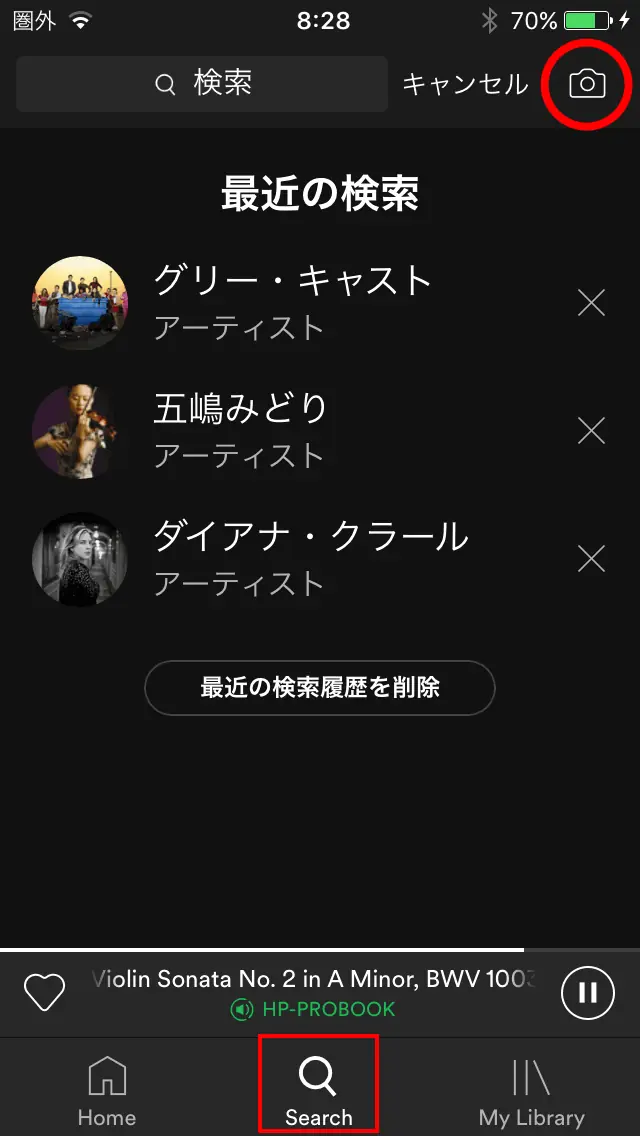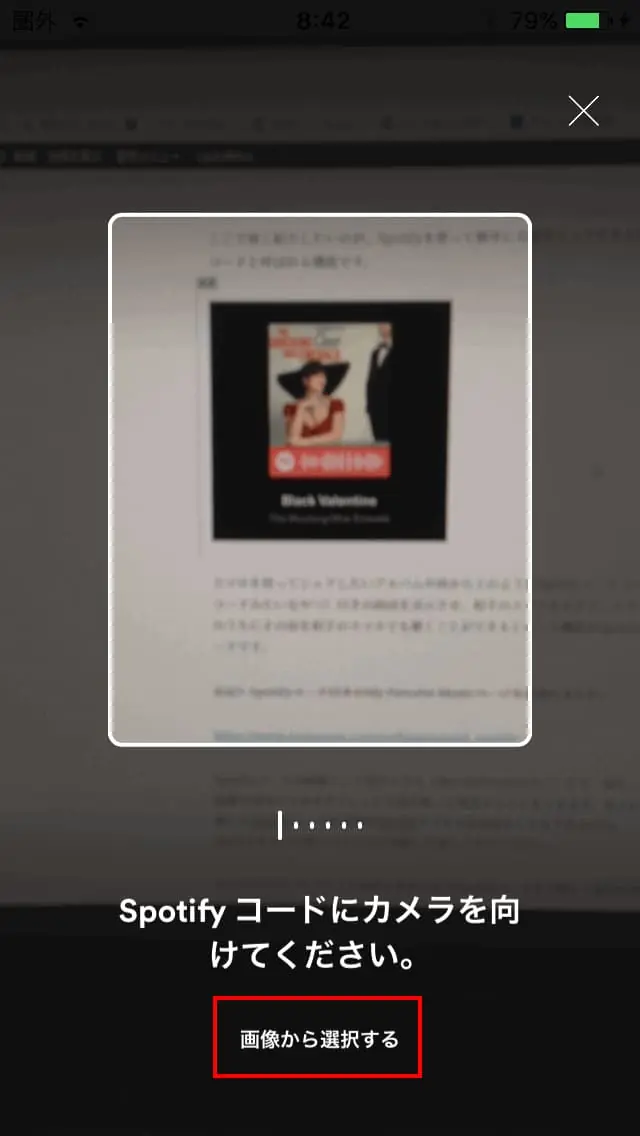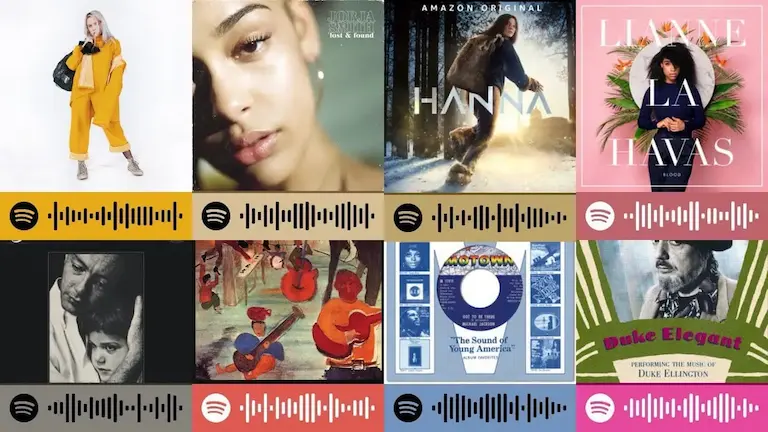
【更新情報(2021/4/2)】
Win/Mac版Spotifyアプリの最近(2021年3月)のバージョンから、Spotifyコードを表示することができなくなっています。※上記の「シェア > Spotifyコード」メニューがなくなりました。
Spotifyコードに限らずシェアのサブメニューが随分少なくなっています。
モバイル版SpotifyアプリのSpotifyコード表示については、従来と変わりないようです。
Spotifyを利用していますか?スマホやPCにSpotifyアプリをインストールしてフリープランなら無料(使用制限あり)、フル機能が使えるプレミアムプランも今なら月額100円のようですから利用しない手はないと思います。注)プレミアムプランの料金については実際にご自身で確認してください
”非可逆圧縮音源だからどうせ音質も大したことないだろう”とのことで使われないケースもあるでしょうが、実際に聴いてみると十分満足できるレベルであることがわかります。
Spotifyコードとは
ここで強く紹介したいのが、Spotifyを使って簡単に音楽をシェアできるSpotifyコードと呼ばれる機能です。
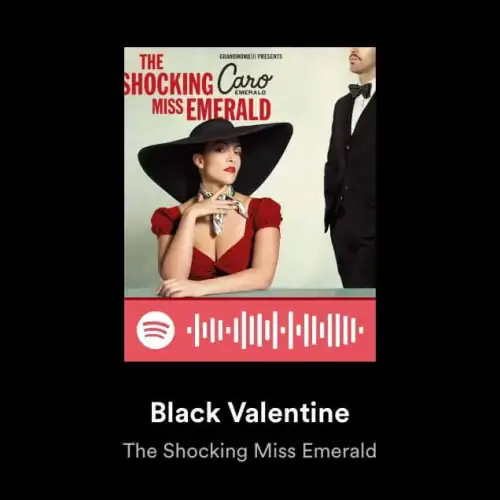
スマホを使ってシェアしたいアルバムや曲から上のようなSpotifyコード(バーコードみたいなやつ)付きの画面を表示させ、相手のスマホをかざすことで一瞬のうちにその曲を相手のスマホでも聴くことができるといった機能がSpotifyコードです。
https://www.instagram.com/ordinarysound.base/
Spotifyコードは画像として保存できる(2020/1/17現在はiPhoneのみ)ので、保存した画像を別のスマホやタブレットで読み取って再生することもできます。※上に掲載したSpotifyコードの画像をSpotifyアプリで読み取ることもできるので、Spotifyをまだお使いでなければ登録して試してみてください。
Spotifyコードを表示する(iPhone,Android,Fire OS,PC)
マイライブラリのアーティストやアルバム、ソングなどから何れかを選んで表示される「…」をタップすると、Spotifyコードが表示されます。PCの場合は、「…」で表示されるメニューから「シェア」>「Spotifyコード」を選択するとSpotifyコードが表示されます。
※オーディナリーサウンドが確認する限り、iPad mini 4でSpotifyコードを表示することはできませんでした。
ソングのSpotifyコードを表示する
プレイリストやアルバムのソングリストの右にある「…」をタップする
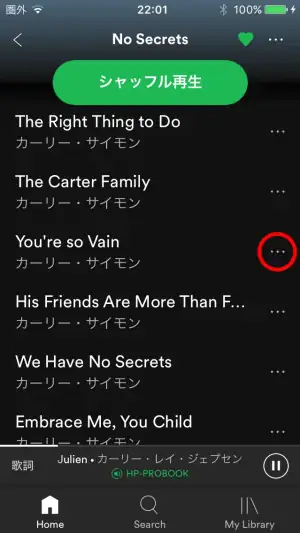
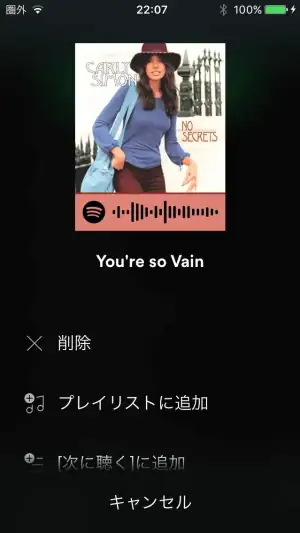
アルバムやプレイリストのSpotifyコードを表示する
アルバムやプレイリストを選択して表示される画面(ソングリストが表示される画面)の右上の「…」をタップする。

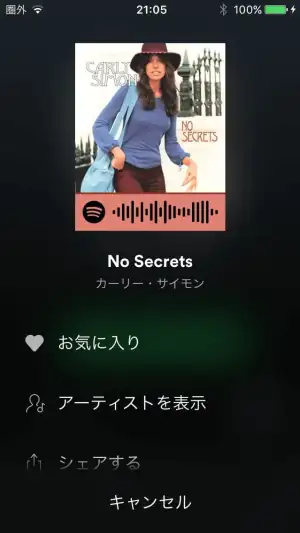
アーティストのSpotifyコードを表示する
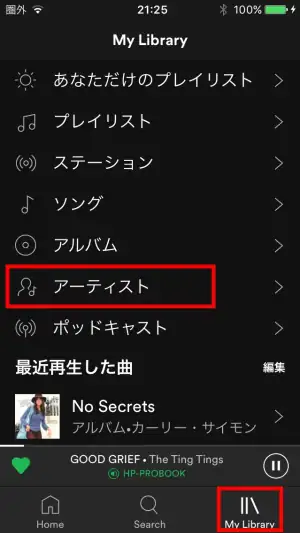
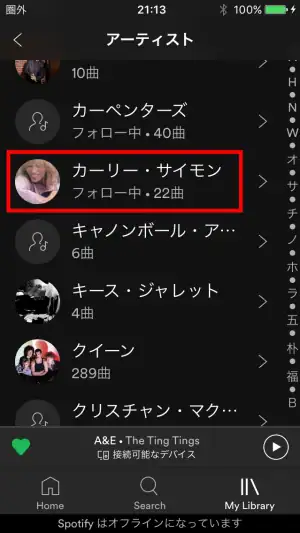
表示される「…」をタップすると、Spotifyコードが表示されます。
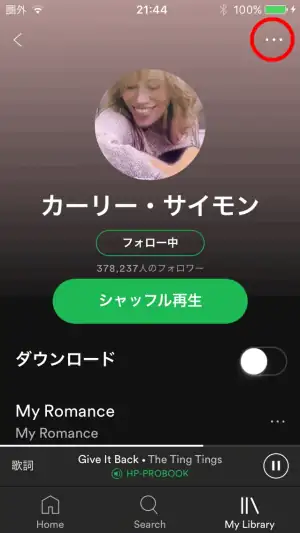
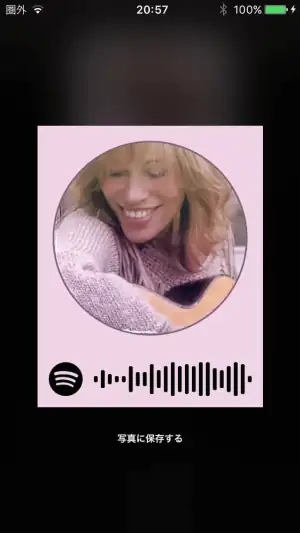
Spotifyコードを画像として保存する(iPhone)
iPhoneならSpotifyコードは画像として保存することができます。iPhoneの”写真”に保存されるのでiCloudに反映されます。
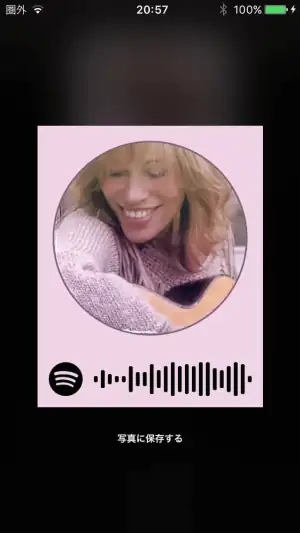
Spotifyコードを読み取る
対象デバイス:(iOS,Android)
表示されたSpotifyコードは「Serch」から読み取ることができます。
iPadはSpotifyコードを表示することはできませんが読み取ることはできます。
デバイスのカメラで読み取る
- 画面下中央の「Serch」をタップして検索画面を表示
- 画面右上のカメラアイコンをタップ
※Fire 7(第7世代)ではカメラアイコンは表示されませんでした(2020/1/17) - Spotifyコードを枠にとらえると瞬時に再生がはじまります。
※ソングを読み取ると再生がはじまり、アルバムやアーティストを読み取るとアルバムページやアーティストページが表示されます。
※画面は、スクリーンショットをとるためにSpotifyコードを遠めの距離にしています。近づけるとすぐに画面が切り替わり再生開始するためです。
デバイスの画像ファイルから読み取る
カメラ画面で「画像から選択する」をタップしてデバイスに保存してあるSpotifyコードの画像から再生することもできます。
まとめ
SpotifyコードはPCやモバイルデバイスで利用できますが、デバイスの種類によって出来ることが異なるのでまとめてみました。
Spotifyコードの表示
| iPhone | Android | Fire OS | iPad | PC | |
| ソング | 〇 | 〇 | × | × | 〇 |
| アルバム | 〇 | 〇 | 〇 | × | 〇 |
| アーティスト | 〇 | 〇 | 〇 | × | 〇 |
Spotifyコードの読み取り
| iPhone | Android | Fire OS | iPad | PC | |
| ソング | 〇 再生開始 | 〇 再生開始 | × | 〇 再生開始 | × |
| アルバム | 〇 | 〇 | × | 〇 | × |
| アーティスト | 〇 | 〇 | × | 〇 | × |
Sopotifyコードで出会ったお気に入りの音楽は忘れないうちにプレイリストに入れておきましょう。
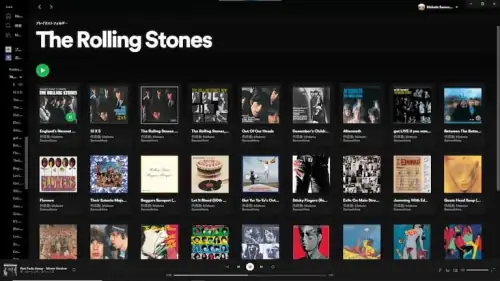
更にダウンロードしておけば、オフライン再生でいつでもどこでも聴くことができます。

Spotifyは高音質です。高音質のイヤホンやスピーカーを使いましょう。